Редактировать сообщения не работает на iPhone? Вот как это исправить!
При составлении сообщения вы можете перефразировать предложение, скопировать его часть или просто удалить слово.
Однако это может оказаться невозможным, если вы не видите меню «Редактировать» при длительном нажатии слова или предложения.
В этом руководстве я покажу вам, что делать, если редактирование сообщений не работает на вашем iPhone.
1. Перезапустите приложение «Сообщения».
Прежде всего, я предлагаю перезапустить приложение «Сообщения», если вы не можете получить доступ к меню «Редактировать» во время составления сообщения.
Это гарантирует, что временная ошибка или ошибка не является причиной проблемы.
- Проведите вверх от нижней части экрана или дважды нажмите кнопку «Домой», чтобы получить доступ к переключателю приложений.
- Найдите сообщения в списке приложений, работающих на вашем iPhone/
- Перетащите или пролистните приложение вверх, чтобы закрыть его.


2. Перезагрузите свой iPhone.
Если перезапуск приложения «Сообщения» не помог, попробуйте перезагрузить iPhone.
Это позволяет вашей системе перезагрузить свои ресурсы, устраняя любые ошибки, из-за которых меню «редактировать» не отображается.
Перезагрузка iPhone также удаляет неиспользуемые и поврежденные данные из системной памяти.
Если вы используете iPhone с Face ID, вот как его можно перезагрузить:
- Удерживайте кнопку уменьшения громкости и боковые кнопки, пока не появится подсказка «Slide to Power Off».
- Теперь перетащите ползунок вправо и подождите 30 секунд.
- После этого нажмите боковую кнопку, чтобы включить устройство.


На iPhone с Touch ID вы можете перезагрузить их, выполнив следующие действия:
- Найдите кнопку питания на вашем устройстве.
- Удерживайте кнопку, пока не появится подсказка «Slide to Power Off».
- Перетащите ползунок вправо и подождите 30 секунд, прежде чем включать устройство.


3. Обновите свой iPhone
Проблемы, связанные с программным обеспечением, также могут быть причиной того, что вы не можете редактировать, копировать или вставлять при составлении сообщения.
Чтобы исключить это, установите последнюю версию iOS на свой iPhone, чтобы исправить любые ошибки или ошибки.
Вот как вы можете обновить свой iPhone:
- Откройте «Настройки» на вашем iPhone.
- Перейдите в раздел «Основные» > «Обновление программного обеспечения».
- Если доступна новая версия iOS, нажмите «Загрузить и установить».
- Когда новое программное обеспечение будет готово, следуйте инструкциям для установки обновления.


Примечание
- Во время установки обновления ваше устройство может перезагрузиться несколько раз.
- Перед установкой обновлений убедитесь, что заряд аккумулятора вашего iPhone составляет не менее 50 %. Лучше всего держать устройство подключенным к настенному зарядному устройству, чтобы избежать перебоев.
- Подождите не менее 15 минут для установки обновления, особенно если это крупное обновление (от iOS 15 до iOS 16).
Чтобы не пропустить будущие обновления, включите автоматические обновления на своем iPhone:
- Откройте «Настройки» на вашем iPhone.
- Откройте «Основные» > «Обновление ПО» > «Автоматические обновления».
- Включите загрузку обновлений iOS и установку обновлений iOS.


4. Проверьте, используете ли вы iMessage
Функция редактирования отправленных сообщений доступна только для iMessage, а не для обычных SMS/MMS.
Проверьте, есть ли в отправленном вами сообщении синий или зеленый пузырь.
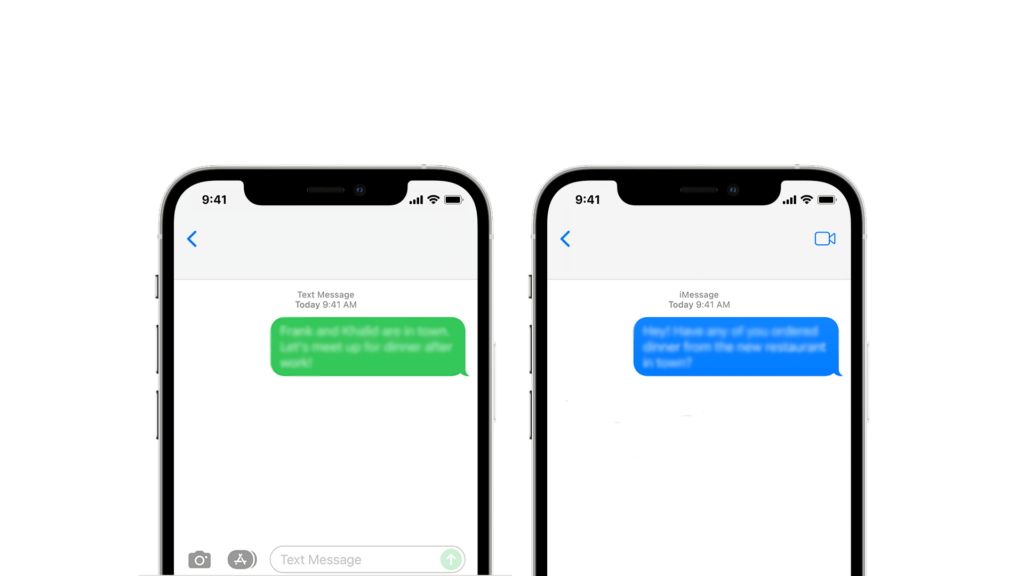
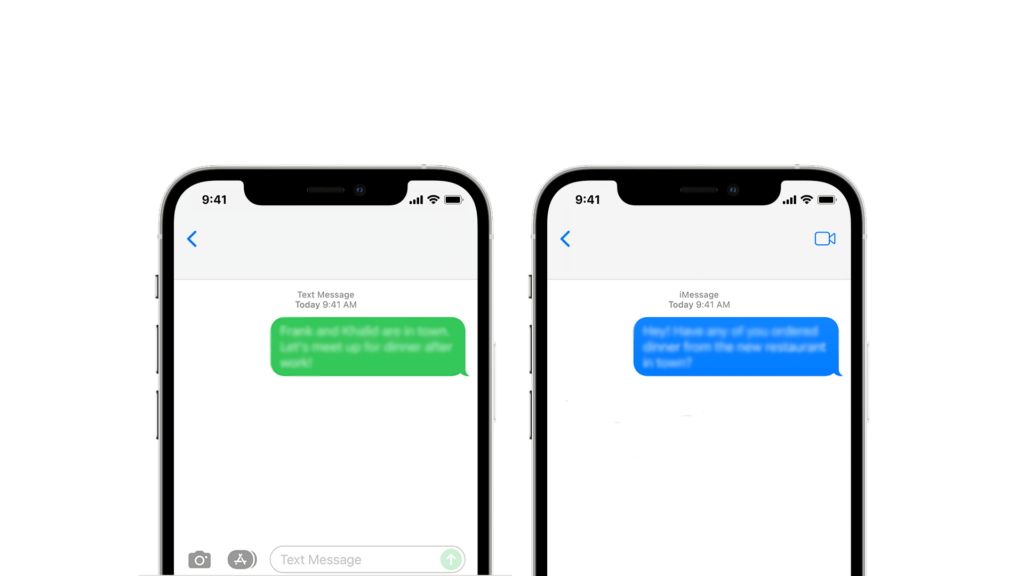
Эмпирическое правило: синий пузырь — это iMessage, что означает, что сообщение отправлено на другой iPhone, а зеленый пузырь — это обычное SMS/MMS.
5. Проверьте ограничения iMessage
Хотя iMessage позволяет пользователям редактировать отправленные сообщения, это не означает, что вы можете редактировать любое сообщение в любое время.
Ты можешь только редактировать сообщение за 15 минут после отправки и отменить отправку сообщения через 2 минуты.
Кроме того, каждое отправленное вами сообщение можно редактировать не более 5 раз.
6. Сбросить настройки iPhone
Если вы по-прежнему не можете редактировать сообщения на своем iPhone, я рекомендую сбросить настройки системы.
Некоторые установленные вами конфигурации могут конфликтовать друг с другом, и их сброс должен все исправить.
- Откройте приложение «Настройки» на своем iPhone.
- Откройте «Основные» > «Перенос или сброс настроек iPhone».
- Нажмите «Сбросить».
- Выберите «Сбросить все настройки» и следуйте инструкциям.


Примечание
- Ваш iPhone немедленно перезагрузится после сброса настроек.
- Возможно, он застрял в логотипе Apple. Дождитесь завершения процесса, который обычно занимает от 5 до 10 минут.
Часто задаваемые вопросы
Почему я не могу редактировать свои сообщения на iPhone?
Начиная с iOS 16, пользователи теперь могут редактировать отправленные сообщения в течение 15 минут после отправки. Однако эта функция доступна только в iMessage, а не в обычных SMS/MMS. Если вы не можете редактировать отправленное сообщение, проверьте, есть ли у него зеленый пузырек, который является SMS.
Почему опция «Редактировать» исчезает в iMessage?
Если вы не видите опцию редактирования сообщения, это означает, что разрешенный период редактирования истек. Каждое сообщение, отправленное вами в iMessage, вы можете редактировать в течение 15 минут после отправки и редактировать до 5 раз.
Можете ли вы редактировать iMessage после его прочтения?
Да. Ваш получатель также может просматривать историю редактирования ваших сообщений. Если вы не хотите, чтобы определенное сообщение было видно, отмените его отправку. Однако отменить отправку сообщения можно только в течение 2 минут после его отправки.
Как узнать, прочитал ли кто-то ваше iMessage?
Если вы отправите сообщение кому-либо с включенной функцией «Уведомления о прочтении», под вашим сообщением вы увидите слово «Прочитано» и время его открытия.
Чтобы включить «Отчеты о прочтении», вам необходимо:
- Откройте приложение iMessage.
- Зайдите в «Настройки» и нажмите «Сообщения».
- Найдите «Отправлять уведомления о прочтении» и включите эту функцию.





